IDEA配置使用mvnd打包的采坑记录(无废话版)
此处不赘述mvnd的作用了,比maven打包快很多
可参考
https://blog.csdn.net/m4330187/article/details/122278810
https://mp.weixin.qq.com/s/uRU3WzpXdZN_VXrMGrE7fg
-
下载mvnd
https://github.com/apache/maven-mvnd/releases
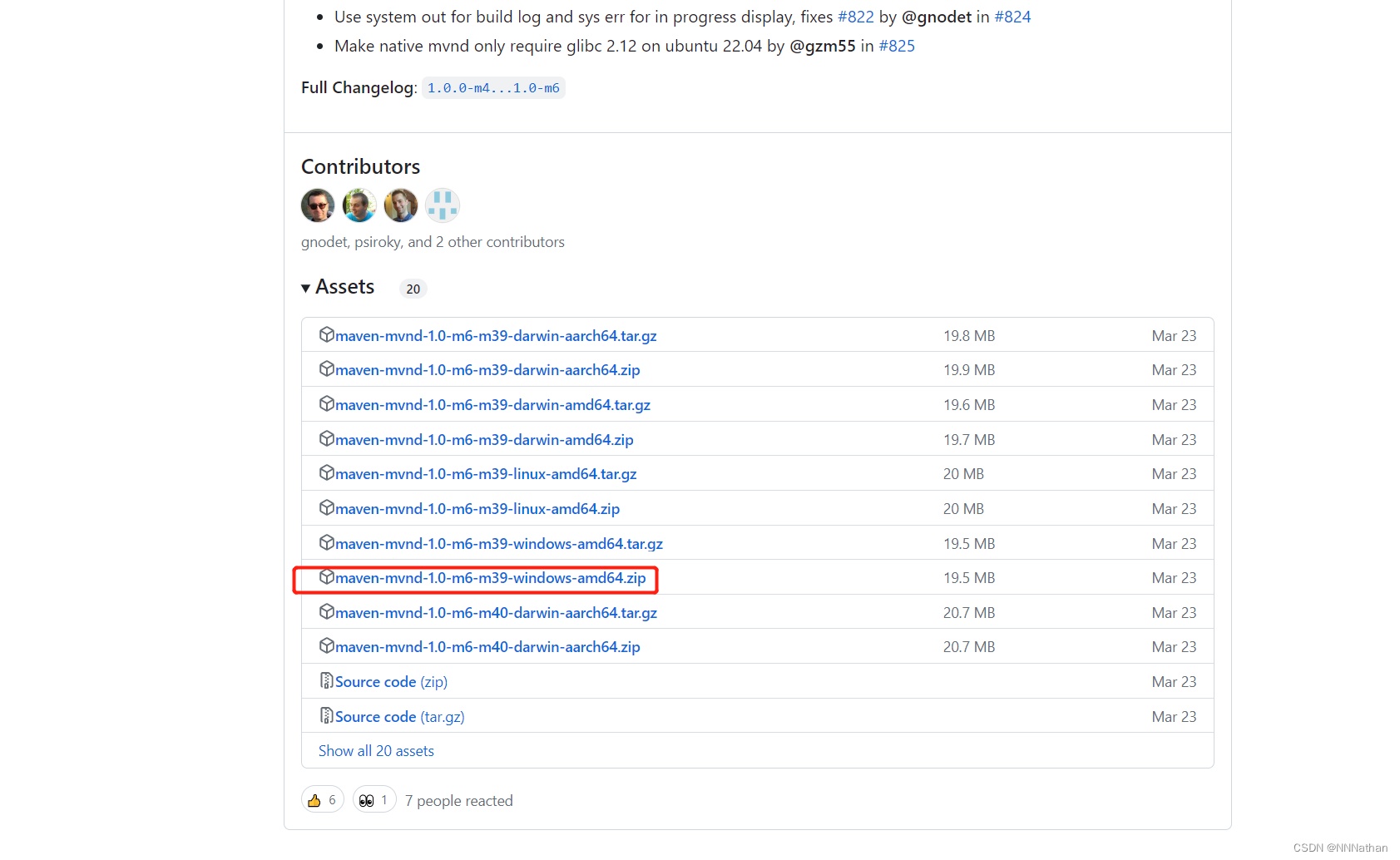
-
配置mvnd使用maven设置
修改D:\soft\maven-mvnd-1.0-m6-m39-windows-amd64\conf中的mvnd.properties配置文件
最后一行配置maven setting地址
maven.settings=D://soft//apache-maven-3.5.4//conf//settings.xml
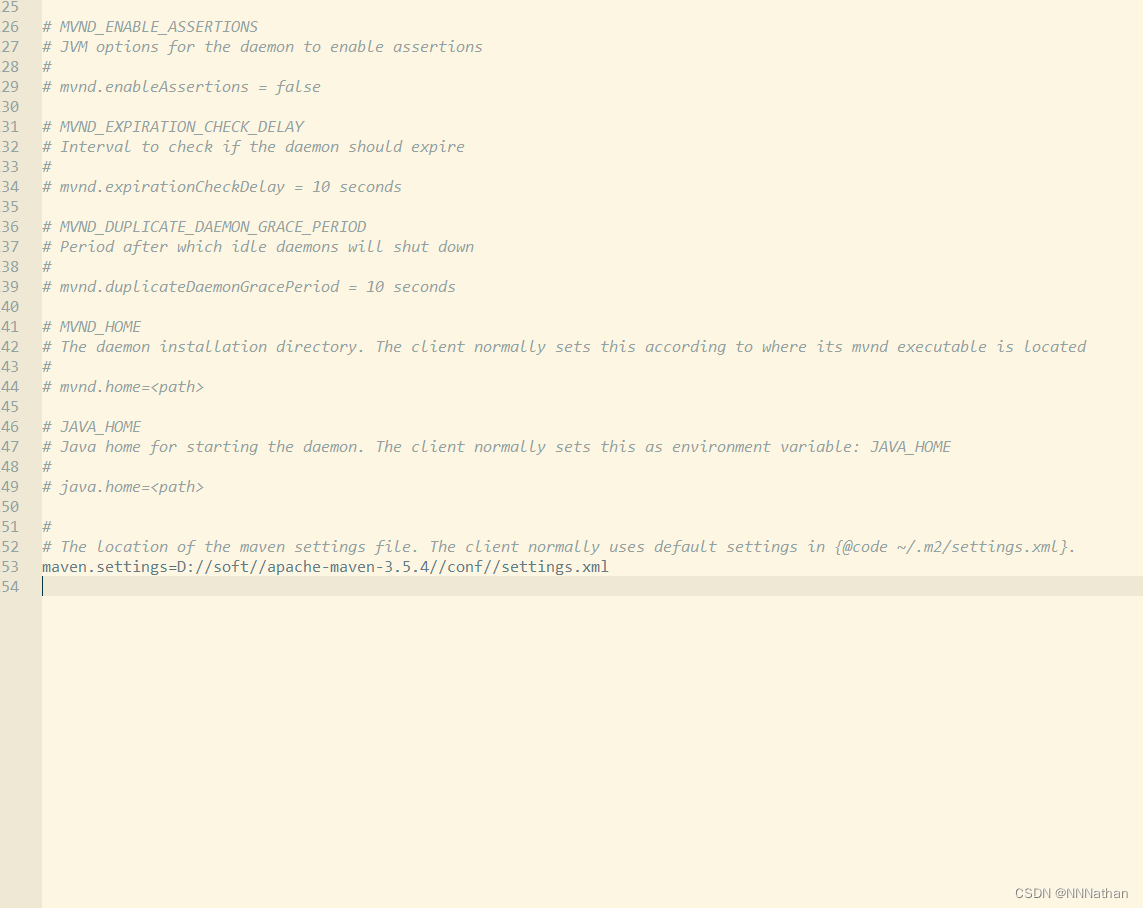
-
在环境变量Path中添加mvnd的主目录
如
D:\soft\maven-mvnd-1.0-m6-m39-windows-amd64\bin -
cmd运行mvnd -v 检验是否成功安装

-
idea安装maven helper插件
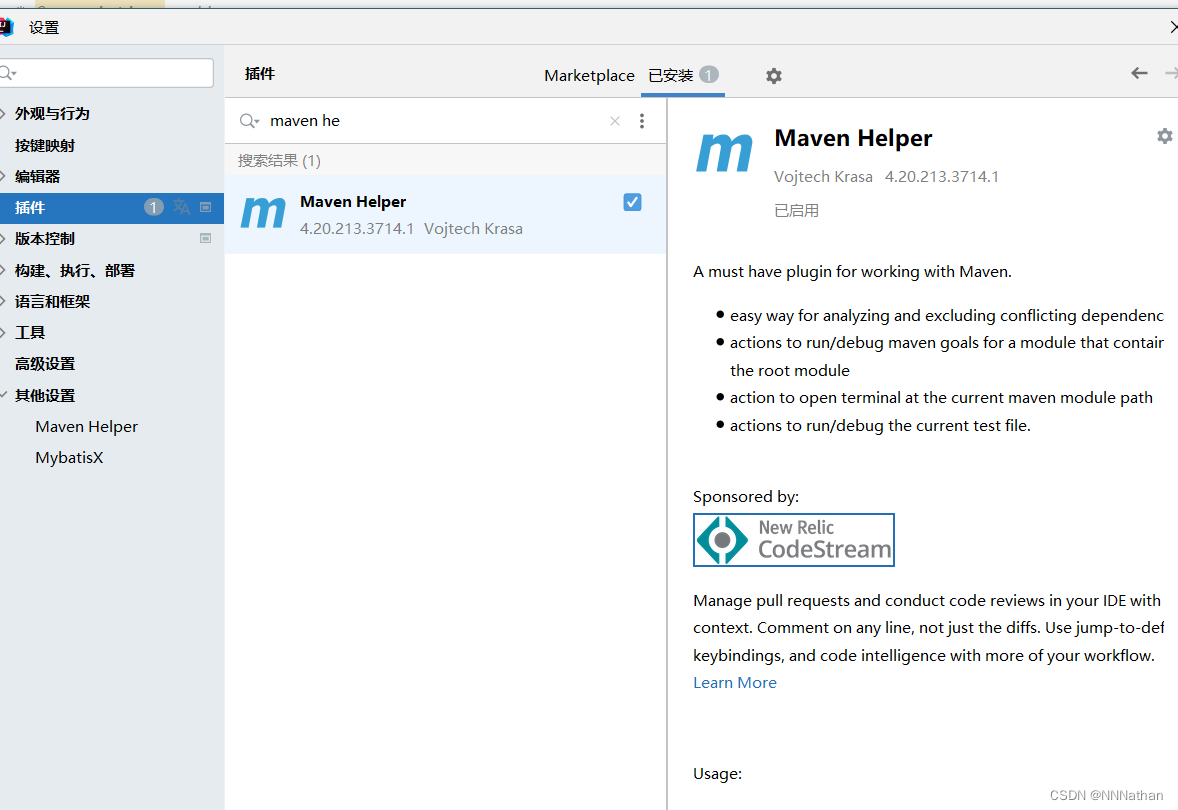
-
配置maven helper插件使用mvnd打包,写入mvnd.exe的路径
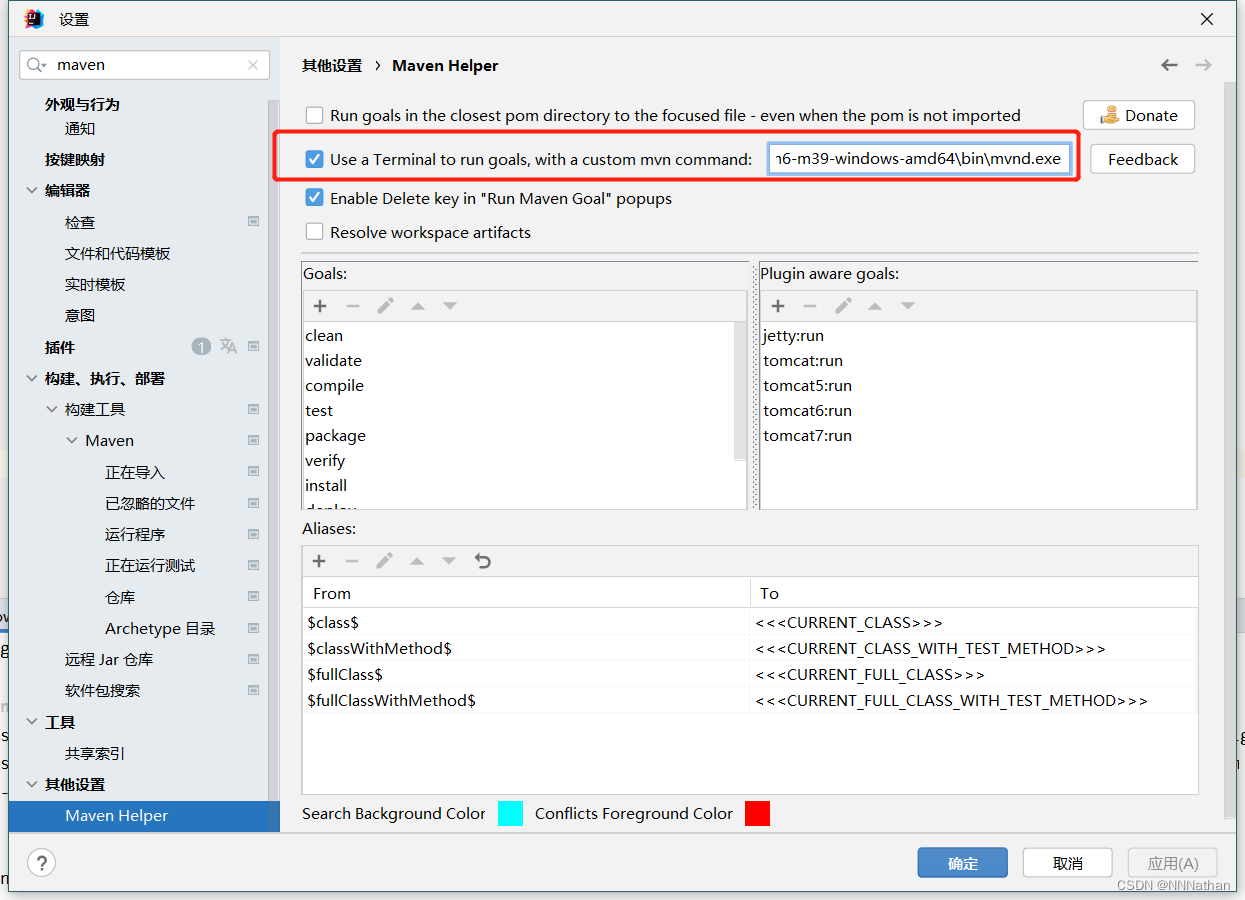
-
不再使用maven原生命令打包
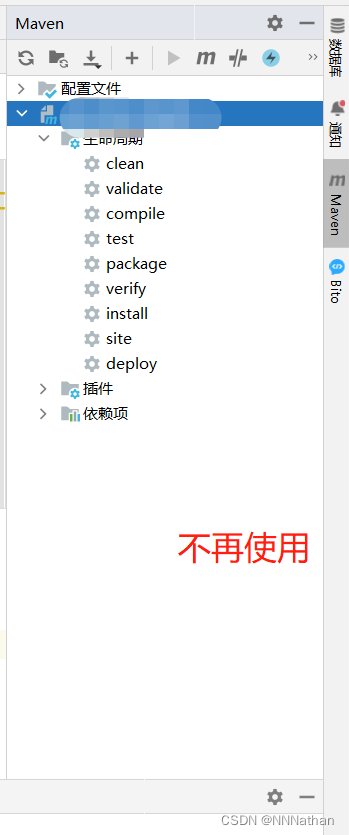
-
idea配置utf-8编码
-encoding utf-8
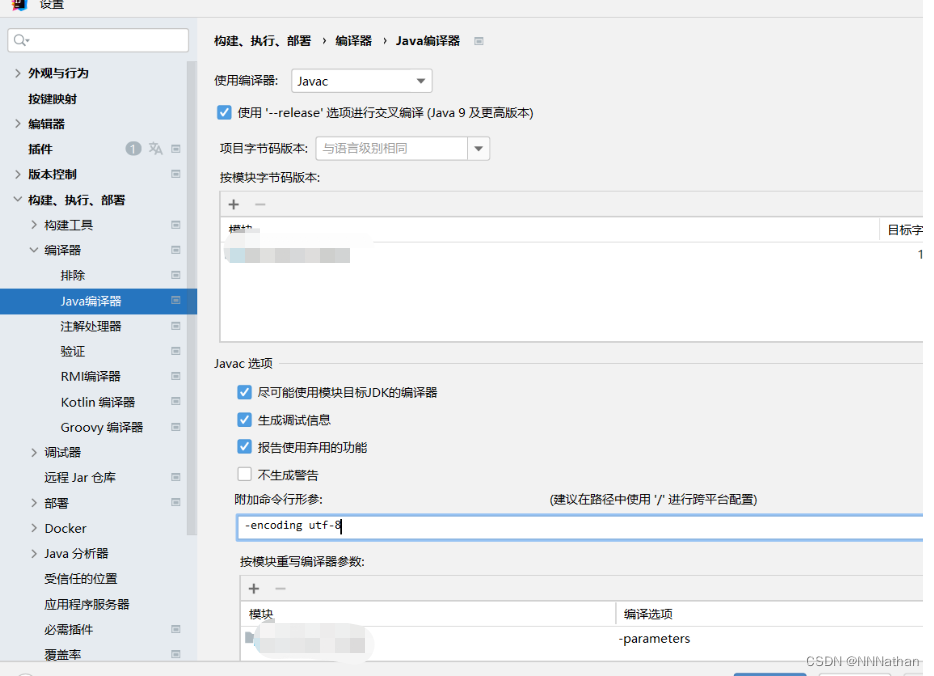
若不配置则可能编译时出现乱码,编译失败
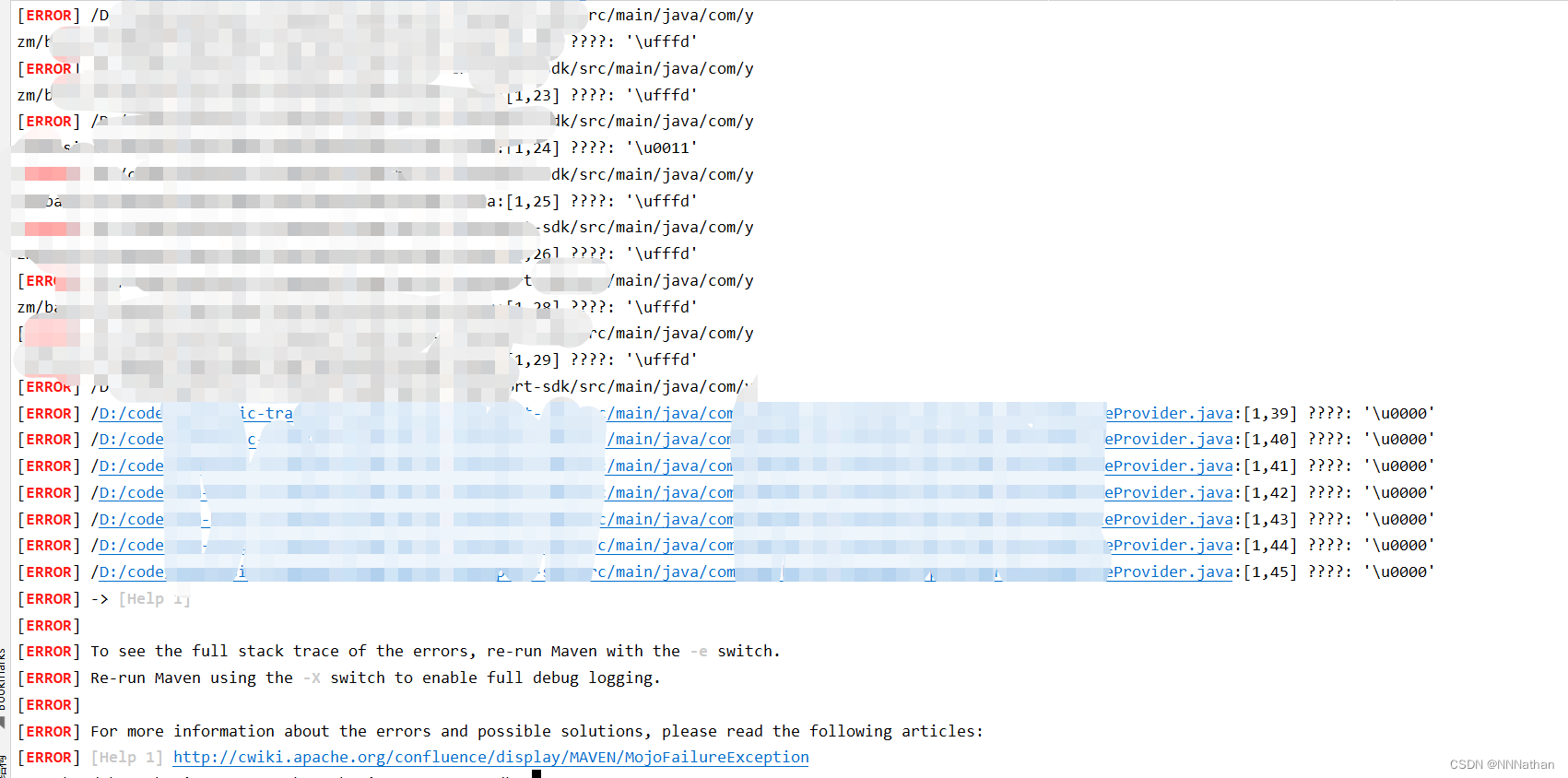
-
使用右键或者
CTRL+ALT+R选择mvn命令进行编译,此时可以使用mvnd
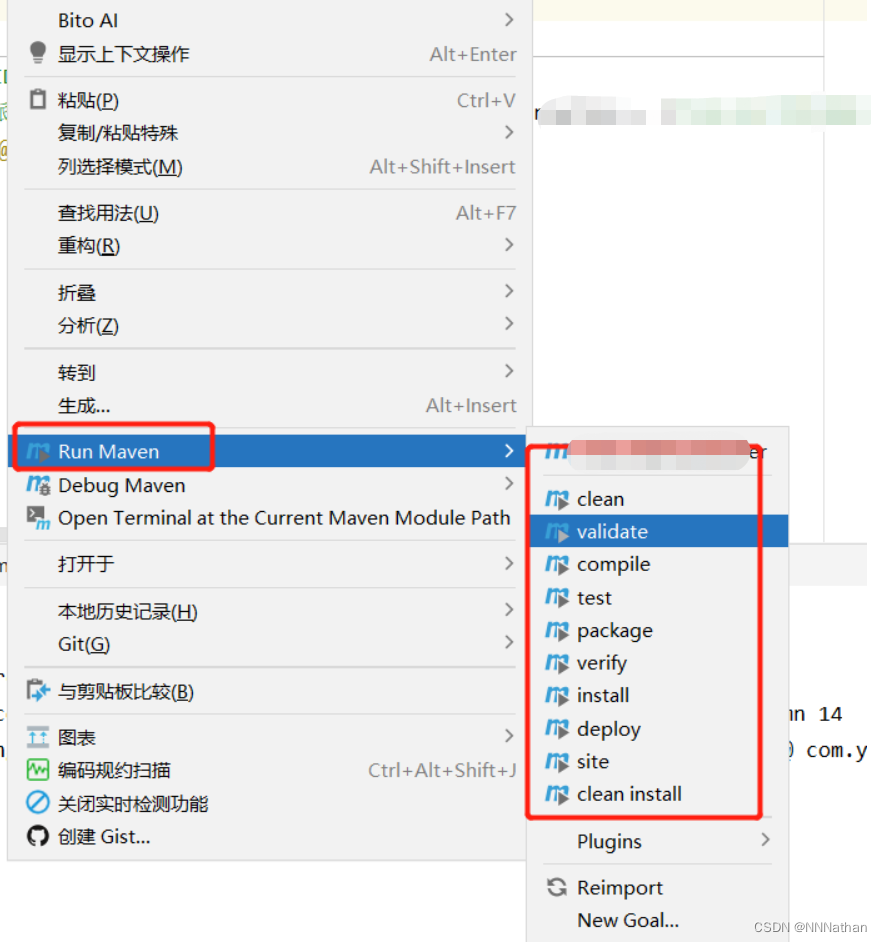
-
添加打包命令,跳过测试类
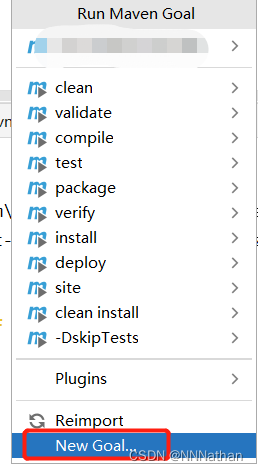
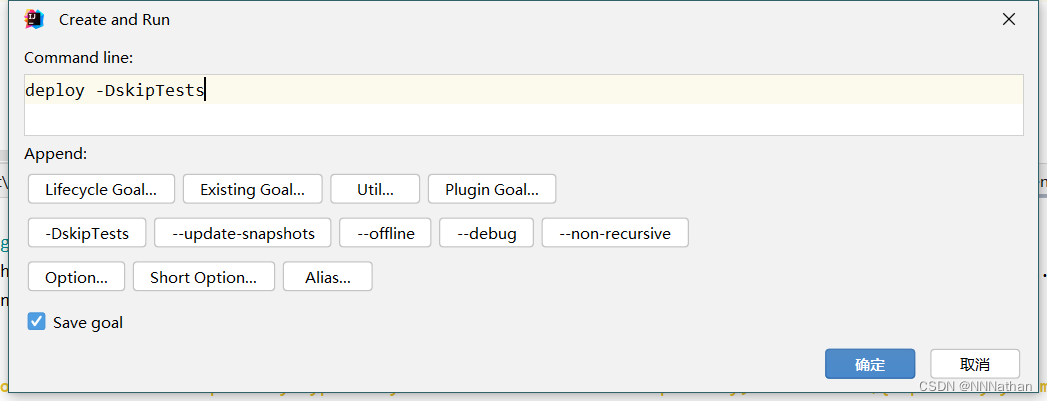
10.完成
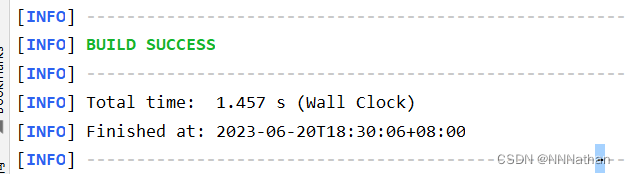
对比以前的打包速度:

不是那么完美,弊端:
如启动后无法停止





















 1086
1086











 被折叠的 条评论
为什么被折叠?
被折叠的 条评论
为什么被折叠?








